Някои клавиатури имат специална подложка за цифри, докатодруги имат цифрови клавиши над буквите с азбука. Специалната подложка с цифри обикновено се пропуска на по-малки лаптопи или преносими компютри, за да се осигури техният компактен размер. Когато има подложка с цифри, има и ключ за Num Lock, който върви заедно с нея. Този клавиш Num Lock може да активира и деактивира цифровата подложка. Когато цифровата подложка е деактивирана, докосването на един от цифровите клавиши не прави нищо. Не се въвежда номер и курсорът обикновено прескача до началото на текущия ред на текст, ако натиснете клавиш на цифровата подложка. Ако често деактивирате вашата подложка с цифри, помислете за използване на NumLocker. Това е безплатна програма за Windows, която ви позволява да държите Num Lock винаги включен или изключен.
Дръжте Num Lock винаги включен
Изтеглете и инсталирайте NumLocker. Той работи в системната област. Щракнете върху иконата на приложението и от менюто изберете една от подвариантите под Num Lock. Ако искате да настроите Num Lock винаги да е включен, изберете опцията „Винаги включен“.

Това ще настрои състоянието на ключа за Num Lock на Включенопостоянно. Дори ако докоснете клавиша, той няма да се изключи и деактивира цифровата подложка. NumLocker може също така да настрои състоянието на ключа за Num Lock да е Изключено. Ако предпочитате да го изключите, можете да използвате това приложение, за да направите точно това.
Caps Lock и Scroll Lock
Клавишите Caps Lock и Scroll Lock действат катоКлавиш Num Lock. Те могат да включват или изключват главни букви и да превъртат. Ако случайно ги включите, когато нямате намерение, можете да използвате NumLocker, за да заключите състоянието им. Подобно на клавиша Num Lock, можете да зададете състоянието на тези бутони на Вкл. Или Изкл.
Ако трябва да превключите състоянието на заключването Caps,Num Lock и клавишите Scroll Lock това приложение не е за вас. Това е за всеки, който предпочита тези три клавиша да останат в определено състояние и да предотвратят случайното превключване / промяна в него. Ако не искате да ограничите тези клавиши до конкретно състояние, но искате да знаете кога сте ги включили или изключили, можете да активирате звукови сигнали за тях.
Отворете Контролния панел и отидете на Центъра за лесен достъп> Улеснение на центъра за достъп и кликнете върху „Улесняване на клавиатурата.
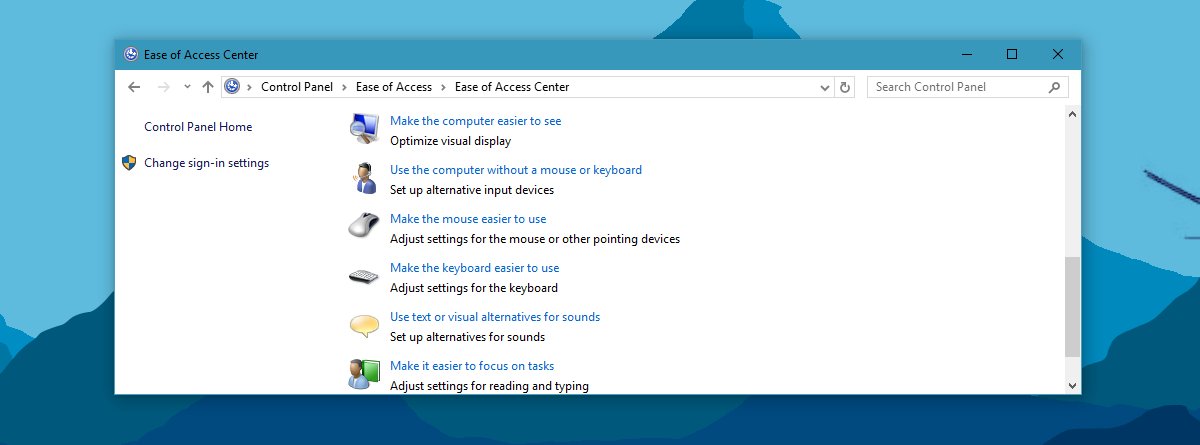
На следния екран активирайте „ВключванеПревключване на опцията за ключове Всеки път, когато докоснете клавишите Num Lock, Caps Lock и Scroll Lock, ще чуете звук. Има различен звук за състоянията на включване и изключване, така че можете да се научите да разграничавате в какво състояние сте поставили ключа.
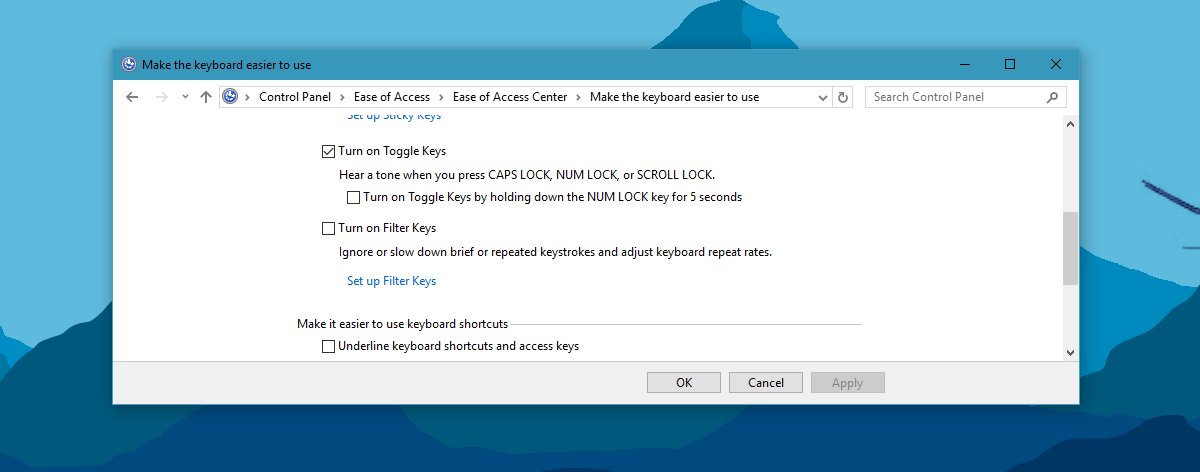
И накрая, някои клавиатури имат визуален индикатор за това кога тези клавиши са включени. Ако клавиатурата ви няма, можете да получите индикатор за всяка от тях в системната област.













Коментари